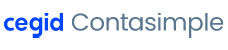Actualizado a 14/01/2021.
En este artículo te explicamos cómo rellenar el modelo 190 anual de retenciones del IRPF. Recuerda que si recibes facturas con retención de algún proveedor, tienes que presentar el modelo 111 de retención de facturas recibidas trimestralmente y el modelo 190 anualmente. Continúa leyendo y te explicamos qué es el modelo 190, cómo rellenar el modelo 190 y en qué casos debe presentarse.
Qué es el modelo 190 de retenciones del IRPF
El modelo 190 es la declaración anual que informa a la Agencia Tributaria de las retenciones de IRPF aplicadas a las nóminas de los trabajadores y a las facturas recibidas por servicios prestados por autónomos profesionales. También a los premios por la participación en juegos, concursos, rifas o combinaciones aleatorias.
El modelo se titula así: Declaración Informativa. Retenciones e ingresos a cuenta del Impuesto sobre la Renta de las Personas Físicas. Rendimientos del trabajo y de actividades económicas, premios y determinadas ganancias patrimoniales e imputaciones de rentas. Resumen anual.
Cómo se presenta el modelo 190 anual de retenciones del IRPF
Este modelo debe presentarse por vía telemática con Certificado Digital, lector de DNI electrónico o Cl@ve PIN.
Presentación electrónica del modelo 190 mediante formulario (hasta 40.000 registros)
Presentación electrónica del modelo 190 mediante fichero (TGVI online, grandes volúmenes)
Más información en este enlace de ayuda técnica del modelo 190 de la Agencia Tributaria.
Cuándo se presenta el modelo 190 de retenciones del IRPF
El plazo de presentación del modelo 190 de Hacienda es del 1 de enero al 1 de febrero para 2021.
Antes de presentar el modelo 190, deberemos haber presentado las liquidaciones del modelo 111 (plazo hasta el 20 de enero). Plazo con domiciliación de pago: hasta el 15 de enero.
Cómo rellenar el modelo 190 anual de retenciones del IRPF
Este modelo tiene dos partes: la hoja-resumen y las hojas interiores.
Cómo rellenar el modelo 190: Hoja-resumen
Declarante
Lo primero es rellenar con tus datos: NIF. Apellidos y nombre, razón social o denominación social. Teléfono. Persona de contacto. Correo electrónico de la persona de contacto.
Ahora pasa a la página 2 sin rellenar nada más.

Cómo rellenar el modelo 190: Hojas interiores
Percepciones
Si un mismo perceptor (proveedor) figura más de una vez en varios registros, se computan tantas percepciones como veces aparezca relacionado.
Cuando deban consignarse en el modelo 190 percepciones satisfechas a un mismo perceptor que correspondan a diferentes claves o subclaves de percepción, deberán cumplimentarse tantos apuntes o registros de percepción como sea necesario, de forma que cada uno de ellos refleje exclusivamente los datos de percepciones correspondientes a una misma clave y, en su caso, subclave.
Nuevo registro
Haz clic en el botón de «nuevo registro» para crear tu primera línea (1). Cada vez que vuelvas a esta pantalla, tendrás tu listado de registros / perceptores. Si quieres volver a consultar una línea que ya has creado, selecciónala y haz clic en «Ver el perceptor seleccionado».

NIF del perceptor
Si el perceptor es una persona física se consignará su número de identificación fiscal (NIF). Si el perceptor es una entidad en régimen de atribución de rentas (comunidad de bienes, sociedad civil, herencia yacente, etc.), se consignará el número de identificación fiscal correspondiente a la misma.
NIF del representante legal
En el caso de que el perceptor sea menor de 14 años, también se hará constar el NIF de su representante legal.
Código de Provincia
Añade el código de la provincia donde tiene el domicilio fiscal el perceptor según la tabla que te aparecerá en el desplegable:

Clave
Lo más habitual será que utilices la «A» para declarar las retenciones que has aplicado a tus empleados, y la «G» para declarar las retenciones de IRPF de tus facturas recibidas de autónomos profesionales que te han prestado un servicio.

-
A: Rendimientos del trabajo: Salarios pagados a los empleados (percepciones dinerarias y en especie).
-
B: Rendimientos del trabajo de pensionistas y perceptores de haberes pasivos y demás prestaciones previstas en el artículo 17.2) de la Ley del Impuesto.
-
C: Prestaciones o subsidios por desempleo.
-
D: Rendimientos del trabajo: Prestaciones por desempleo abonadas en la modalidad de pago único (capitalización del paro).
-
E: Retribuciones a consejeros y administradores.
-
F: Retribuciones por realizar conferencias, seminarios, cursos y elaboración de obras científicas o literaria.
-
G: Rendimientos por actividades profesionales: Percepciones, dinerarias o en especie, satisfechas por el declarante en contraprestación de las actividades económicas de naturaleza profesional a que se refiere la letra a) del apartado 5 del artículo 101 de la Ley del Impuesto. Siempre que seamos autónomos o empresas y hayamos pagado por los servicios prestados por un autónomo profesional.
Cuando tu proveedor o prestador de un servicio es un autónomo profesional, debe aplicar retención de IRPF en las facturas que te emite, en el caso de que seas autónomo o sociedad. Visita esta página para ver una factura emitida con retención de IRPF por un autónomo profesional.
¿Cuál es la retención que el proveedor me repercute en la factura?
- 15%: Profesionales autónomos que facturan a una sociedad o a otro autónomo.
- 7%: Mismo caso, durante sus dos primeros años de actividad.
-
H: Rendimientos de actividades agrícolas, ganaderas y forestales y actividades empresariales en estimación objetiva a las que se refiere el artículo 95.6.2º del Reglamento del Impuesto.
-
I: Rendimientos a que se refiere el artículo 75.2.b) del Reglamento del Impuesto.
-
J: Imputación de rentas por la cesión de derechos de imagen: contraprestaciones a que se refiere el artículo 92.8 de la Ley del Impuesto.
-
K: Premios y ganancias patrimoniales procedentes de los aprovechamientos forestales en montes públicos.
-
L: Rentas exentas y dietas exceptuadas de gravamen.
Subclave
Las claves siguientes tienen, además, subclaves: B, E, F, G, H, I, K y L.
Puedes consultarlas en este enlace donde aparecen las instrucciones de la Agencia Tributaria sobre cómo rellenar el modelo 190, a partir de la página 16 del documento.
Lo más habitual para la clave G (servicios prestados por autónomos profesionales) es la subclave 01 (retención del 15%) y la subclave 03 para los casos de los primeros 2 años de actividad (retención del 7%).

Percepciones dinerarias no derivadas de incapacidad laboral: Percepciones íntegras
Importe íntegro anual de las percepciones dinerarias efectivamente satisfechas a cada perceptor (base imponible sin IVA ni retención de IRPF).
Retenciones
Dentro de este mismo apartado de percepciones dinerarias no derivadas de incapacidad laboral, asignaremos el importe de la retención que aparece en la factura recibida del autónomo profesional que nos ha prestado el servicio. O, en su caso, la retención de IRPF que hemos efectuado a nuestro empleado. En ese caso, habríamos consignado la clave «A».

Percepciones en especie no derivadas de incapacidad laboral
Suma de las valoraciones correspondientes a las percepciones en especie, determinadas con arreglo a lo establecido en el artículo 43 de la Ley del Impuesto. Sin incluir en ningún caso el importe del ingreso a cuenta. Este artículo establece que las percepciones en especie se han de valorar según su valor normal en el mercado. A continuación lista una serie de especialidades.
Ingresos a cuenta efectuados
Importe anual efectivamente ingresado a cuenta por el pagador en relación con las percepciones en especie consignadas en el campo anterior.
Ingresos a cuenta repercutidos
Importe anual de los ingresos a cuenta efectuados que, en su caso, el pagador de las retribuciones en especie hubiera repercutido al perceptor.
Datos adicionales
En el caso de que estés declarando una percepción efectuada a un empleado, una vez hayas rellenado estos datos, dirígete a la pestaña «datos adicionales»:

En esta ventana tendrás que añadir la información personal del trabajador que justifica la retención de IRPF que le has aplicado. Selecciona la «situación familiar» que el empleado ya habrá comunicado en el momento de firmar el contrato. Recuerda actualizarla si ha cambiado.

Total de la hoja-resumen
Una vez hayas acabado de registrar todas las percepciones, vuelve a la hoja resumen del inicio. Verás que los totales se han rellenado automáticamente.
Estos totales anuales tienen que cuadrarte con la suma de todos los modelos 111 que has presentado para este mismo ejercicio.
Asegúrate de que todos los registros se encuentran dentro de la columna «registros correctos». En caso contrario, vuelve a entrar en los incorrectos para rectificarlos antes de validar tu declaración.
Más información sobre cómo rellenar el modelo 190
Para una información más detallada sobre cómo rellenar el modelo 190, te dejamos este enlace con las instrucciones de la Agencia Tributaria.
Contasimple te ayuda a rellenar el modelo 190 de retenciones de IRPF
Introduce tus facturas recibidas
Si llevas tu facturación con Contasimple, podrás rellenar tu modelo 190 fácilmente. Cuando introduzcas las facturas recibidas de autónomos profesionales (clave G), simplemente te tienes que acordar de hacer constar la retención.
Número: escribe el número de factura recibida del autónomo profesional que te ha prestado el servicio facturado.
Fecha: fecha de la factura.
Tipo de gasto: 623. Servicios de profesionales independientes.
Proveedor: selecciona al autónomo profesional de que se trate. En caso de que aún no lo hayas añadido a tu catálogo de proveedores, haz clic en «Nuevo proveedor».
Retención: 15% – Profesionales; o bien 7% – Profesionales en los dos primeros años de actividad.

Introduce la base imponible del concepto del servicio y la cantidad y el programa te calculará automáticamente el IVA y la retención. Haz clic en «Insertar factura».

Introduce tus gastos derivados del pago de nóminas y la retención de IRPF
No te servirá a efectos del modelo 190, tendrás que introducir manualmente estos datos en el caso de que tengas trabajadores. Pero sí te servirá para poder diferenciar del coste del trabajador, lo que corresponde a su salario y lo que corresponde al coste de Seguridad Social.
Rellena el modelo 190
Dentro del apartado de impuestos, entra en el modelo 190 y haz clic en «Calcular datos modelo 190″:

A continuación se presenta la lista de perceptores y sus retenciones según los datos de los que dispone Contasimple:
Deberás introducir también todos los perceptores en nombre de los cuales hayas ingresado a la Agencia Tributaria retenciones durante el ejercicio especificado (según los modelos 111 que ya habrás rellenado).

El modelo 190 debe cumplimentarse y presentarse a través de la página específica de presentación de dicho modelo disponible en la web de la Agencia Tributaria.
Calendario fiscal del autónomo
Visita este enlace para consultar todas las fechas de impuestos del autónomo para 2023.
También te puede interesar:
Cómo rellenar el modelo 111 de Retenciones del IRPF
Cómo rellenar el modelo 303 de IVA trimestral
Rellenar modelo 390 de IVA anual
Cómo rellenar el modelo 130 de IRPF trimestral
Declaración de la Renta, el IRPF anual: Modelo 100
Modelo 115 de Retenciones de alquileres
Cómo rellenar el modelo 180 de Retenciones de alquileres anual
Cómo se rellena el modelo 349 de Operaciones Intracomunitarias
Rellenar el modelo 347 de Operaciones con Terceros
¿Buscas una forma fácil, rápida y económica para gestionar tu negocio?
Descubre Contasimple, el software online perfecto para autónomos y pymes:
- Facturación integrada a tu base de datos de clientes y a tu catálogo de productos y servicios con control de stock.
- Contabilidad fácil e intuitiva.
- Tus modelos de impuestos rellenados en 1 clic.
Regístrate con un mail y prueba el Plan Ultimate gratis 1 mes. Plan Básico gratis para siempre.